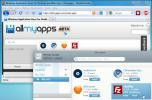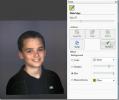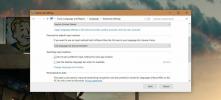Atsarginių kopijų kūrimas ir atkūrimas darbalaukio piktogramų skirtingoms rezoliucijoms
Nors „Windows 7“ vartotojams suteikia galimybę greitai išdėstyti darbalaukio piktogramas ir atsikratyti netvarkos, kaip nepageidaujamos programėlės, trečiųjų šalių programų valdikliai ir kt., tai nesiūlo patogaus būdo greitai sutvarkyti darbalaukio piktogramas ir išsaugoti visą darbalaukį išdėstymas. Dėl šios priežasties dauguma vartotojų pasirenka trečiųjų šalių sprendimus, tokius kaip „Tvoros“, kad darbalaukio piktogramos būtų tvarkingos. Daugelis iš mūsų mėgsta saugoti svarbius failus ir sparčiuosius klavišus prie programų darbalaukyje, kad iškart galėtų juos pasiekti, tačiau tai dažnai lemia užgriozdintą darbalaukį. Jei jums nepatinka, kaip „Tvoros“ tvarko darbalaukio elementus, tada duoti „IconRestorer“ suvis. Ši miniatiūrinė programa leidžia kurti atsargines darbalaukio išdėstymo kopijas, t. Y. Piktogramų vietas darbalaukyje, kad vienu spustelėjimu galėtumėte atkurti senesnius darbalaukio piktogramų išdėstymus. Be to, tai leidžia išsaugoti iki dviejų kiekvienos skiriamosios gebos maketų; gana patogi parinktis, jei dažnai keičiate ekrano skiriamąją gebą ar ekraną. Informacija, kurią reikia sekti po šuolio.
Programa siūlo juostelę turinčią sąsają, kurioje yra iš viso 6 skirtukai. Skirtukas Neautomatiniai veiksmai leidžia išsaugoti dabartinį darbalaukio išdėstymą ir atkurti paskutinį išsaugotą darbalaukio išdėstymą. Be to, jis rodo dabartinę pirminio ekrano skiriamąją gebą, dabartinę „Windows“ versiją, sistemos architektūrą (32 bitų / 64 bitų), DPI, pridedamų monitorių skaičių ir kt.
Atsarginė darbalaukio išdėstymo kopija yra paprasta. Skirtuke Neautomatinis veiksmas spustelėkite Išsaugoti dabartinį darbalaukio išdėstymą. Galite duoti tinkamą pavadinimą darbalaukio išdėstymo atsarginiam failui. Visi išsaugoti išdėstymai automatiškai perkeliami į Maketai skirtuką, kuriame galite atkurti norimą atsarginę darbalaukio išdėstymą.
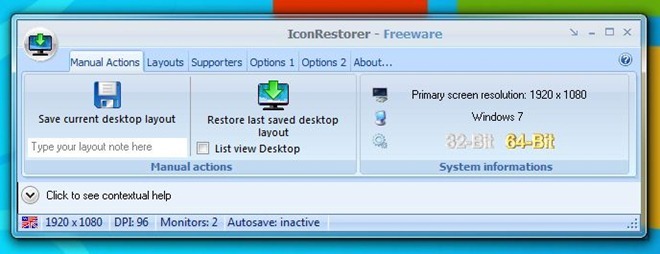
Maketai skirtuke ne tik išsaugotos išsaugotos piktogramų vietos, bet taip pat pateikiama kiekvienos išdėstymo konfigūracijos peržiūra, kad būtų galima lengvai nustatyti darbalaukio išdėstymą, kurį norite atkurti. Norėdami atkurti bet kurį išdėstymą, pasirinkite jį ir spustelėkite Atkurti pasirinktą išdėstymą. Be atkūrimo, galite redaguoti tam tikrus nustatymus, pvz., Išjungti Rodyti išdėstymo peržiūrą ir Paskutinis išdėstymas viršuje - pervardyti, ištrinti, eksportuoti arba Importuoti išsaugoti maketai.

Skiltyje 1 parinktys skirtuke rasite įvairius programos parametrus. Galite pakeisti sąsają lkančia, color schema, ir įjungti / išjungti Atnaujinti piktogramas po atkūrimo, Pradėti sumažinus, Uždaryti sistemos dėkle, Slėpti naujus failus galimybės.

2 parinktys skirtuke yra keletas su maketu susijusių nustatymų, kuriuos galite konfigūruoti pagal savo nuostatas.

„IconRestorer“ taip pat siūlo mokamą („Supporters“) variantą, kuris apima keletą papildomų galimybių, tokių kaip neribotas maketo atsarginių kopijų skaičius, automatinio išsaugojimo funkcija ir kt. Programa veikia „Windows XP“, „Windows Vista“, „Windows 7“ ir „Windows 8“.
Atsisiųskite „IconRestorer Standard“ (Laisvas)
Atsisiųskite „IconRestorer“ rėmėjus (Mokama)
Paieška
Naujausios žinutės
„AllMyApps“ yra „Windows“ skirtas „App Store“ turtingas „App Store“
Prieš kurį laiką kalbėjome apie tai, kad „Windows OS“ neturi „App S...
Pašalinkite foną iš savo nuotraukos, nenaudodami „Photoshop“
Vaizdų siuntimas kolegai nuotraukų redagavimo specialistui tik tam,...
Kaip nustatyti kalbą naudojant „Windows 10“ programą
„Windows“ palaiko kelių kalbų ilgam laikui. Ilgai prieš „Windows 7“...